|
 Indicadores de error Indicadores de error
 EPSON Status Monitor (sólo Windows) EPSON Status Monitor (sólo Windows)
 Comprobación del funcionamiento de la impresora Comprobación del funcionamiento de la impresora
La mejor manera de solucionar los problemas de la impresora es siguiendo dos pasos: en primer lugar, hay que diagnosticar el problema y, en segundo lugar, hay que aplicar las soluciones adecuadas hasta resolverlo.
Encontrará la información necesaria para establecer un diagnóstico y resolver los problemas más comunes en la solución de problemas on-line, en el panel de control, en la utilidad EPSON Status Monitor o ejecutando una revisión del funcionamiento de la impresora. Consulte la sección correspondiente más adelante.
Si tiene un problema relacionado con la calidad de impresión, un problema de impresión no relacionado con la calidad o un problema con la alimentación del papel, o bien si no se imprime nada, consulte la sección correspondiente.
Es posible que tenga que cancelar la impresión para solucionar el problema.
 Consulte Cancelación de la impresión Consulte Cancelación de la impresión
Puede identificar muchos de los problemas más comunes gracias a los indicadores luminosos de la impresora. Si la impresora deja de funcionar y los indicadores están encendidos o intermitentes, consulte la tabla siguiente para diagnosticar el problema y luego siga las medidas correctoras recomendadas.
|
Indicadores luminosos
|
Problema y solución
|
|

|
Falta papel
|
|
No hay papel cargado.
|
Coloque papel en el alimentador de hojas y luego pulse el botón del papel  . La impresora reanudará la impresión y se apagará el indicador. . La impresora reanudará la impresión y se apagará el indicador.
|
|

|
Atasco de papel
|
|
Se ha atascado papel en la impresora.
|
 Consulte El papel se atasca Consulte El papel se atasca
|
|

|
No hay tinta
|
|
Hay un cartucho de tinta vacío o sin instalar.
|
Sustituya el cartucho de tinta por uno nuevo. Si el indicador sigue encendido después de sustituir el cartucho, quizás no esté instalado correctamente. Vuelva a colocar el cartucho hacia abajo hasta oír el clic que indica que está colocado en su sitio.
 Consulte Sustitución de un cartucho de tinta vacío Consulte Sustitución de un cartucho de tinta vacío
|
|
Cartucho erróneo
|
|
El cartucho de tinta instalado no puede utilizarse con la impresora.
|
Cambie el cartucho de tinta negra o de color incompatible por uno adecuado.
 Consulte Sustitución de un cartucho de tinta antes de que se vacíe Consulte Sustitución de un cartucho de tinta antes de que se vacíe
|
|

|
Cartucho de tinta mal instalado
|
|
Hay un cartucho de tinta que no está instalado correctamente.
|
Si el cabezal de impresión se encuentra en la posición de reposo, pulse el botón de la tinta  para desplazar el cabezal hasta la posición de sustitución de cartuchos. Retire el cartucho de tinta y vuelva a insertarlo. Después, prosiga la instalación de cartuchos de tinta. para desplazar el cabezal hasta la posición de sustitución de cartuchos. Retire el cartucho de tinta y vuelva a insertarlo. Después, prosiga la instalación de cartuchos de tinta.
Si el cabezal de impresión se encuentra en la posición de sustitución de cartuchos de tinta, saque y vuelva a insertar el cartucho de tinta. Después, prosiga la instalación de cartuchos de tinta.
|
|

|
Hay poca tinta
|
|
El cartucho de tinta negra o el de colores está casi vacío.
|
Consiga un cartucho de repuesto de tinta negra o de color. Para saber qué cartucho está casi vacío, revise el estado de los cartuchos de tinta.
 Consulte Comprobación del suministro de tinta Consulte Comprobación del suministro de tinta
|
|

|
Error del carro
|
|
El cabezal de impresión está obstruido porque hay papel atascado u otro material extraño y no puede volver a la posición de reposo.
|
Apague la impresora. Abra la cubierta de la impresora y extraiga el papel o cualquier cosa que obstruya el recorrido del papel. Después, encienda la impresora. Si el error no desaparece, consulte a su distribuidor.
|
|

|
Error desconocido de la impresora
|
|
Ha ocurrido un error de impresora desconocido.
|
Apague la impresora y consulte a su distribuidor.
|
EPSON Status Monitor (sólo Windows)
Si ocurre algún problema durante la impresión, aparecerá un mensaje de error en la ventana Contador de avance.
Cuando tenga que sustituir un cartucho de tinta, haga clic en el botón Cómo de la pantalla y EPSON Status Monitor le guiará, paso a paso, en el procedimiento de sustitución del cartucho.
Si ve un mensaje de error señalando que hay piezas internas de la impresora cerca del fin de su vida útil, consulte al distribuidor para su reposición.
Comprobación del funcionamiento de la impresora
Si no encuentra la causa del problema, realice una comprobación del funcionamiento de la impresora para determinar si el origen está en la impresora o en el ordenador.
Siga estos pasos para realizar una comprobación del funcionamiento de la impresora.
 |
Asegúrese de que estén apagados la impresora y el ordenador.
|
 |
Desconecte el cable de interfaz del conector de interfaz de la impresora.
|
 |
Compruebe que haya papel de tamaño A4 cargado en el alimentador de hojas.
|

Compare la calidad de la hoja de comprobación impresa con la siguiente muestra. Si no hay problemas con la calidad de la impresión, como espacios en blanco o partes sin imprimir en las líneas del test, la impresora está perfectamente.
El problema probablemente estará relacionado con los ajustes del controlador de impresora, de la aplicación, con el cable ce interfaz (compruebe que sea blindado) o con el propio ordenador.
Ejemplo correcto
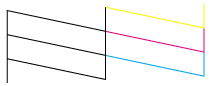
Si la página de comprobación no se imprime correctamente, como en el ejemplo de más abajo, significa que hay un problema en la impresora.
Por ejemplo: si falta alguno de los segmentos de las líneas impresas, puede que uno de los inyectores de tinta esté obstruido o que el cabezal de impresión esté desalineado.
Debe limpiar el cabezal de impresión
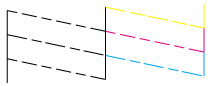
| 

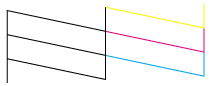
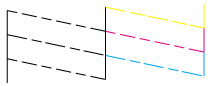



 Indicadores de error
Indicadores de error Consulte
Consulte 
 . La impresora reanudará la impresión y se apagará el indicador.
. La impresora reanudará la impresión y se apagará el indicador.


 para desplazar el cabezal hasta la posición de sustitución de cartuchos. Retire el cartucho de tinta y vuelva a insertarlo. Después, prosiga la instalación de cartuchos de tinta.
para desplazar el cabezal hasta la posición de sustitución de cartuchos. Retire el cartucho de tinta y vuelva a insertarlo. Después, prosiga la instalación de cartuchos de tinta. 


 Principio
Principio



 para encender la impresora. Suelte sólo el botón de alimentación
para encender la impresora. Suelte sólo el botón de alimentación